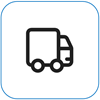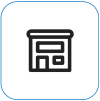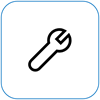Lo que verá

La codificación de la pantalla hace referencia a objetos visuales fragmentados, con elementos fuera de lugar, lo que dificulta discernir la información en pantalla.
Nota: Si esto no es lo que ves, puedes encontrar ayuda con otros problemas relacionados con la pantalla visitando Qué puedes probar si la pantalla de Surface parpadea, está distorsionada o tiene otros problemas de pantalla.
Qué puede hacer
Hay cosas que puedes hacer para solucionar problemas de la pantalla e intentar que vuelva a funcionar.
La configuración de la UEFI no se encuentra en Windows, por lo que los problemas de visualización en la UEFI sugieren un problema con el hardware, en lugar de con un controlador de Windows. Esta es la manera de comprobar si los problemas de pantalla solo se producen al usar Windows:
-
Apaga Surface y espera 10 segundos.
-
Mantén presionado el botón de subir volumen de Surface y, al mismo tiempo, presiona y suelta el botón de inicio /apagado . Aparecerá la pantalla del logotipo.
-
Sigue manteniendo presionado el botón de subir volumen . Suelte el botón cuando aparezca la pantalla UEFI.
-
Mira la pantalla y comprueba si el problema sigue presente. Si la pantalla funciona correctamente dentro de la UEFI, es probable que el problema se deba al software instalado en Surface. Puedes intentar reinstalar el controlador del panel OEM y el adaptador de pantalla.
Puede comprobar rápidamente el estado de los controladores y firmware de Surface mediante la app Surface.
-
En la aplicación Surface, expanda Ayuda y soporte técnico para comprobar el estado de la actualización.
-
Si hay actualizaciones disponibles, seleccione el botón Buscar actualizaciones para abrir Windows Update e instalar las actualizaciones disponibles.
Nota: Si no ve la aplicación en los resultados de búsqueda, es posible que tenga que descargar la aplicación Surface desde la Microsoft Store. Cuando se haya descargado, seleccione Inicio, busque Surface y, a continuación, seleccione la aplicación en la lista de resultados.
Windows 11
-
Selecciona Inicio > Configuración > Pantalla > sistema . Abrir la configuración de pantalla
-
Expande la sección Brillo y luego desactiva Cambiar brillo automáticamente cuando cambie la iluminación y también borra Ayudar a mejorar la batería optimizando el contenido mostrado y el brillo.
-
En Configuración de pantalla, establece el botón de alternancia en Desactivado para Color adaptable. Esta configuración no está disponible en todos los dispositivos Surface.
-
Selecciona Pantalla avanzada y, a continuación, en Elegir una frecuencia de actualización, intenta cambiar la configuración a 60 Hz, 120 Hz o Dinámico. Esta configuración no está disponible en todos los dispositivos Surface.
Windows 10
Prueba a ajustar el brillo adaptable para ver si eso resolverá el problema.
-
Selecciona Inicio > Configuración >Pantalla de > sistema . Abrir la configuración de pantalla
-
Ajusta el brillo en Brillo y color y luego desactiva Cambiar brillo automáticamente cuando cambie la iluminación.
-
Establece el botón de alternancia en Desactivado para Color adaptable. Esta configuración no está disponible en todos los dispositivos Surface.
-
Selecciona Configuración avanzada de pantalla y, en Frecuencia de actualización, intenta cambiar la configuración a 60 Hz, 120 Hz o Dinámico. Esta configuración no está disponible en todos los dispositivos Surface.
-
Realiza ajustes en la aplicación Centro de comandos de gráficos Intel (si estas opciones de configuración de la aplicación están disponibles en tu dispositivo Surface).
-
Descarga y abre la aplicación Centro de comandos de gráficos Intel, disponible en Microsoft Store.
-
Selecciona Sistema en el menú izquierdo y, a continuación, si está disponible en tu dispositivo Surface, selecciona Inicio/Apagado en el menú superior.
-
En primer lugar, prueba a deslizar el ajuste eficiencia energética hacia la derecha para mejorar la calidad de los gráficos; este ajuste puede afectar a la duración de la batería.
-
Si está disponible en tu dispositivo Surface, también puedes establecer la configuración de Actualización automática del panel en Desactivado y el ajuste Ahorro de energía de pantalla en Desactivado.
Nota: Para maximizar la duración de la batería, te recomendamos que mantengas esta característica habilitada y mantengas establecida la eficiencia energética en el nivel 6 para Surface Go, Surface Laptop 3, Surface Laptop Go, Surface Laptop Go 2 y Surface Pro 7, y al nivel 4 para otros dispositivos.
-
Hay un último paso que puedes dar. Si estos pasos no resuelven el problema, es posible que las opciones de servicio y soporte técnico estén disponibles para ayudarle.
Enviar a Microsoft Para preparar el dispositivo para el envío a Microsoft, puede imprimir una etiqueta de envío, comprobar la garantía de Microsoft y crear pedidos de servicio.
Buscar soporte técnico en persona Actualmente, China, Japón y el Reino Unidodisponen de soporte técnico en persona, que puede incluir la inspección profesional del hardware, la solución de problemas y la recuperación del sistema.
Reparación automática Si tiene experiencia técnica y tiene las herramientas adecuadas, Microsoft tiene una selección de componentes reemplazables y guías de servicio que le permiten realizar las reparaciones.
Nota: Si su Surface es un dispositivo empresarial (propiedad de una organización), consulte Opciones de servicio de Surface para Empresas y Educación. La disponibilidad puede estar limitada para algunos países o regiones, o productos.
Para obtener más información, vaya a Cómo obtener servicio o reparación para Surface.